Jak používat styly ve Wordu na iPadu

Styly aplikace Word šetří čas, protože kombinují několik formátovacích příkazů najednou. Naučte se efektivně používat styly na iPadu a získejte konzistentní vzhled dokumentů.
PowerPoint 2011 pro Mac obsahuje nástroje pro přidávání poznámek, které vám pomohou komunikovat s ostatními, když všichni spolupracujete na prezentaci. Skupina Komentáře na kartě Revize na pásu karet Office 2011 vám umožňuje komunikovat se spolupracovníky (nebo sami se sebou), aniž byste narušili obsah vašich snímků.
Pole komentářů jsou textová pole, která se vznášejí nad prezentací v normálním zobrazení. Každá krabice má své číslo. Když zobrazíte čísla komentářů, můžete si vybrat komentář kliknutím na jeho číslo, aby se zobrazil jeho obsah.
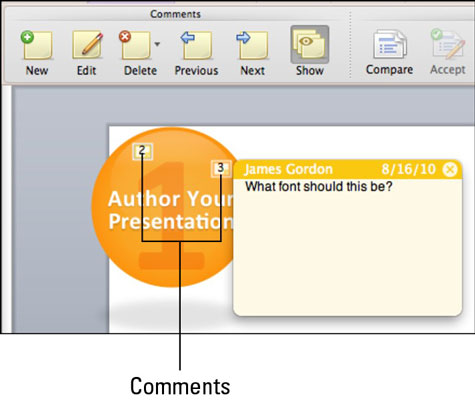
Toto jsou ovládací prvky:
Nový: Vloží prázdné textové pole komentáře a jeho odpovídající indikátor čísla komentáře.
Upravit komentář: Můžete si vybrat indikátor a poté kliknutím na toto tlačítko upravit komentář.
Smazat komentář: Odstraní vybraný komentář.
Předchozí komentář: Pokud je v prezentaci více než jeden komentář, zobrazí se až po nejbližší nejnižší číslo komentáře.
Další komentář: Pokud je v prezentaci více než jeden komentář, postoupí se na další nejvyšší číslo komentáře.
Zobrazit: Zapíná a vypíná viditelnost komentářů.
Funkce komentování v PowerPointu není tak propracovaná jako u Wordu a Excelu. Nejsou zde žádné ozdobné bubliny, ani nelze tisknout nebo formátovat pole s komentáři. Navzdory omezením je možnost vkládat komentáře stále užitečná, když sdílíte prezentaci v PowerPointu mezi vámi a alespoň jedním partnerem.
Styly aplikace Word šetří čas, protože kombinují několik formátovacích příkazů najednou. Naučte se efektivně používat styly na iPadu a získejte konzistentní vzhled dokumentů.
Při práci v Office 2011 pro Mac se naučte, jak efektivně vytvořit víceúrovňový číslovaný seznam ve Wordu 2011. Objevte nejlepší praktiky a tipy.
Naučte se, jak nastavit odsazení v aplikaci Word 2008 pro Mac pomocí jednoduchých kroků a technik pro úpravu dokumentů.
V aplikaci Word 2007 můžete vybarvit stránku za textem. Při výběru barvy pozadí stránky si můžete vybrat z různých barev nebo přechodů. Návod na úpravu pozadí.
Word 2007 za vás sestaví obsah (TOC) tak, že v dokumentu předem vypíše nadpisy (každý s číslem stránky). Zjistěte, jak efektivně využívat funkci TOC pro lepší organizaci dokumentu.
Funkce Porovnat v PowerPointu 2013 umožňuje efektivně porovnat rozdíly mezi verzemi prezentace a selektivně přijmout nebo odmítnout změny.
Zjistěte, jak zaškrtávat políčka v Excelu 2011 pro Mac, a získejte užitečné tipy a triky pro efektivní práci s formuláři.
Někdy potřebujete Outlook 2013, aby vám připomněl důležitá data nebo navazující aktivity. Pomocí vlajek můžete například připomenout, že máte příští týden někomu zavolat. Nejlepší způsob, jak si zapamatovat, je označit jméno této osoby v seznamu kontaktů. Ve vašem kalendáři se objeví připomenutí. Kontakty nejsou […]
Každý aspekt vzhledu tabulky lze formátovat ve Wordu v Office 2011 pro Mac. Můžete použít styly, které sloučí buňky dohromady, aby vytvořily větší buňky, zrušit je sloučení, změnit barvy ohraničení, vytvořit stínování buněk a další. Použití stylu tabulky z pásu karet Office 2011 pro Mac Karta Tabulky na pásu karet […]
Když používáte Word v Office 2011 pro Mac, můžete použít styly tabulek ke změně vzhledu buněk. Pokud nemůžete najít existující, který by vyhovoval vašim potřebám, můžete vytvořit nové styly tabulky v dialogu Styl. Proveďte tyto kroky: Ve Wordu 2011 pro Mac vyberte Formát → Styl. Otevře se dialogové okno Styl. Klikněte na […]







